Oprava: Marvel's Spider-Man Remastered Photo Mode nefunguje
Pozoruje, že když hráči Marvel's Spider-Man Remastered chtějí ve hře fotit, hra spadne.

Hráči Marvel's Spider-Man Remastered zaznamenali, že hra se zhroutí, když chtějí ve hře pořídit fotografický záznam,ajejich přístup k režimu fotografie je omezen. Pokud se potýkáte s takovým problémem, můžete najít řešení podle níže uvedených návrhů.
Proč Marvel's Spider-Man Remastered Photo Mode nefunguje?
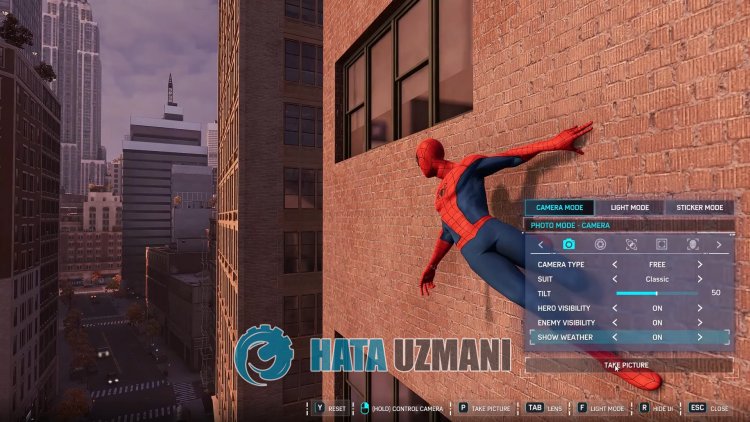
Tento problém je způsoben funkcí Steam. Za tímto účelem vám řekneme o několika funkcíchaposkytneme vám informace o tom, jak problém odstranit.
Jak opravit Marvel's Spider-Man Remastered Photo Mode, který nefunguje
Problém můžeme vyřešit podle níže uvedených návrhů k odstranění této chyby.
1-) Aktivujte funkci Steam
Tento problém můžeme odstranit aktivací funkce Steam ve hře. K tomu můžete postupovat podle níže uvedených kroků.
- Otevřete aplikaci Steam.
- V okně, které se otevře, klikněte na možnost „Library“, klikněte pravým tlačítkem myši na hru „Marvel's Spider-Man Remastered“aotevřete „ Vlastnosti“.
- Poté otevřete nabídku „Obecné“apovolte „Povolit rozhraní Steam ve hře“a„Použít stolní herní kino s povolenou službou SteamVR“.
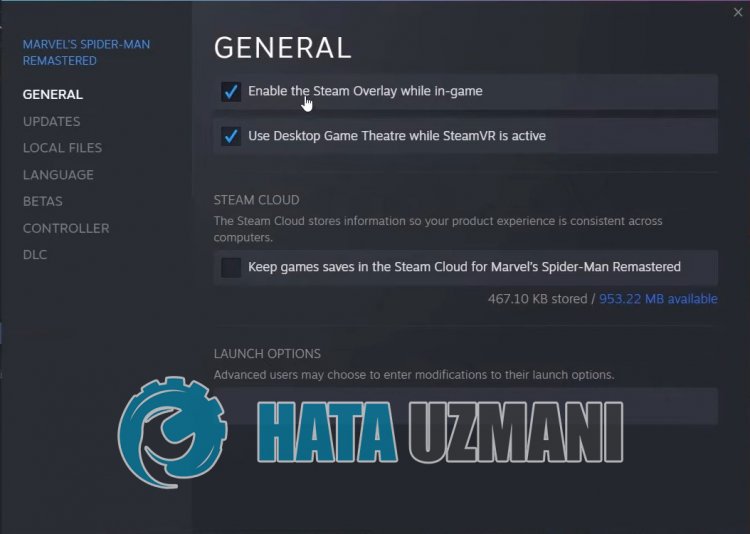
Po tomto procesu můžete spustit Marvel's Spider-Man Remasteredazkontrolovat, zda problém přetrvává.
2-) Vypněte antivirový program
Zakažte jakýkoli antivirový program, který používáte, nebo jej zcela odstraňte z počítače. Pokud používáte program Windows Defender, vypněte jej. K tomu;
- Na úvodní obrazovce vyhledávání zadejte „ochrana proti virůmahrozbám“aotevřete ji.
- Poté klikněte na "Spravovat nastavení".
- Přepněte ochranu v reálném čase na „Vypnuto“.
Poté vypněte další ochranu souborů s výkupným.
- Otevřete úvodní obrazovku vyhledávání.
- Otevřete obrazovku vyhledávání zadáním Nastavení zabezpečení systému Windows.
- Na obrazovce, která se otevře, klikněte na možnost Ochrana před viryahrozbami.
- V nabídce klikněte na možnost Ochrana před ransomware.
- Na obrazovce, která se otevře, vypněte Řízený přístup ke složce.
Po provedení této operace budeme muset jako výjimku přidat soubory hry Marvel's Spider-Man Remastered.
- Na úvodní obrazovce vyhledávání zadejte „ochrana proti virůmahrozbám“aotevřete ji.
- Nastavení ochrany před viryahrozbami vyberte možnost Spravovat nastaveníapoté v části Vyloučení Vyloučit vybrat přidat nebo odebrat.
- Vyberte možnost Přidat vyloučeníapoté vyberte složku hryMarvel's Spider-Man Remastereduloženou na váš disk.
Po tomto procesu zcela zavřete Marvel's Spider-Man Remastered pomocí správce úlohazkuste znovu spustit Marvel's Spider-Man Remastered. Pokud problém přetrvává, přejděte k našemu dalšímu návrhu.
3-) Zavřete aplikaci OneDrive
Aplikace OneDrive, která je předinstalovaná v operačním systému Windows, se pomocí sítě pokoušíuložit různé soubory, které jste nahráli do zařízení, na cloudovou jednotku. Tento proces může způsobit, že se ve hrách setkáte s mnoha problémy tím, že uvíznete kvůli nějakému problému. Za tímto účelem můžeme problém odstranit vypnutím aplikace OneDrive.
Nejprve deaktivujme aplikaci OneDrive z počátečního nastavení, než provedeme naši operaci.
- Klikněte pravým tlačítkem na hlavní panelaotevřete nabídku „Správce úloh“.
- Pokud okno není rozbalené, kliknutím na "Další podrobnosti" naši oblast rozbalte.
- Poté najděte aplikaci „OneDrive“ kliknutím na „Spuštění“ na horní kartě, klikněte na ni pravým tlačítkemaponechte „Zakázat ".li>
Po provedení této operace přejděme k našemu dalšímu návrhu.
- Klikněte na "Akce" na obrazovce správce úloh.
- V uvedených aplikacích najděte aplikaci „OneDrive“, klikněte na ni pravým tlačítkem myšiaklikněte na „Ukončit úlohu“. Ujistěte se, že nejsou spuštěny všechny služby OneDrive.
Po úspěšném dokončení procesu můžete spustit Marvel's Spider-Man Remasteredazkontrolovat, zda problém přetrvává.
Vyfotografuji, kam seuloží?
Pokud chcete vědět, kde jsouuloženy fotky Marvel's Spider-Man Remastered, můžete se k fotkám, které jste pořídili, dostat podle níže uvedeného kroku.
- Za prvé, fotografie, kterou jste pořídili, může být v jednom ze dvou souborů. Chcete-li to provést, přejděte nejprve do složky „My Documents“, otevřete složku „Marvel's Spider-Man Remastered“azkontrolujte pomocí „Snímky obrazovky strong>".
Pokud jste provedli výše uvedenou operaci, ale pořízené fotografie nejsou k dispozici, přejděte do jiné složky. K tomu se budeme muset dostat do složky hostované hry ve složce Steam.
- Chcete-li získat přístup ke složce
- Steam (předpokládám, že vaše složka Steam je ve složce C:\.) Otevřete složku "C:\Program Files (x86)\Steam\userdata\STEAMID\760\remote\1817070\ snímky obrazovky“ . Jako příklad nechávám obrázek níže.
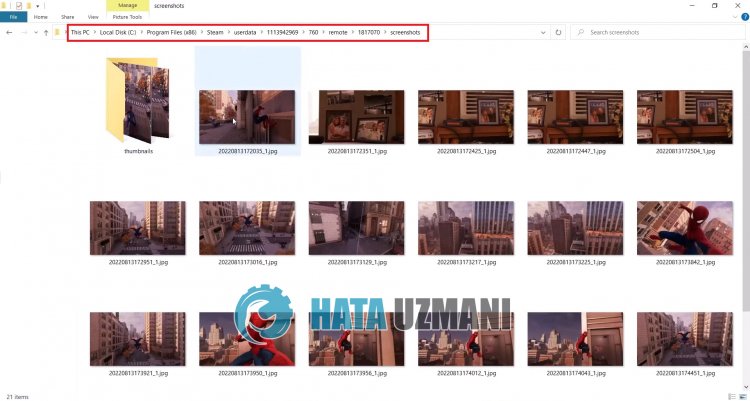
Ano, přátelé, vyřešili jsme náš problém pod tímto názvem. Pokud váš problém přetrvává, můžete se zeptat na případné chyby, na které narazíte, vstupem na naši platformu FORUM.








![Jak opravit chybu serveru YouTube [400]?](https://www.hatauzmani.com/uploads/images/202403/image_380x226_65f1745c66570.jpg)

















